Click.to on tallennettavaksi kirjoitettu Windows-sovellushiiren napsautuksella suorittaa lukuisia pitkiä tehtäviä. Kun Click. on käytössä ja käytössä, sinun ei enää tarvitse kulkea pitkää reittiä valokuvien lähettämiseen Facebookista työpöydältä, liittää tiedostoja Outlook-sähköpostiin, aloittaa Google-haku, jakaa ajatuksia Twitterissä ja Facebookissa muiden kanssa, etsiä YouTube-videoita, tallentaa valokuvia Flickr, etsi artikkeleita Wikipediasta ja niin edelleen.
Työstettävyys perustuu hyvin yksinkertaiseenperiaate; se tarjoaa linkit kaikista suosituista verkkosivustoista ja usein käytetyistä sovelluksista, jolloin voit yhdistää ne Windowsin leikepöydän kopiointitoimintoihin. Kun kopioit tiedostoa, kuvaa tai tekstiä, kaikki valitut verkkolinkkien ja sovellusten luettelo näkyvät kopioidun kohteen vieressä, jolloin voit lähettää sen yhteensopiviin työpöytä- ja verkkosovelluksiin.
Ohjatun asennuksen aikana se pyytää sinua ottamaan sen käyttöönne sovellukset ja verkkosivut, jotka haluat nähdä, kun kohde kopioidaan Windowsin leikepöydälle. Voit mukauttaa tätä sovellusluetteloa myös napsauttamalla Asetukset-ikkunassa.
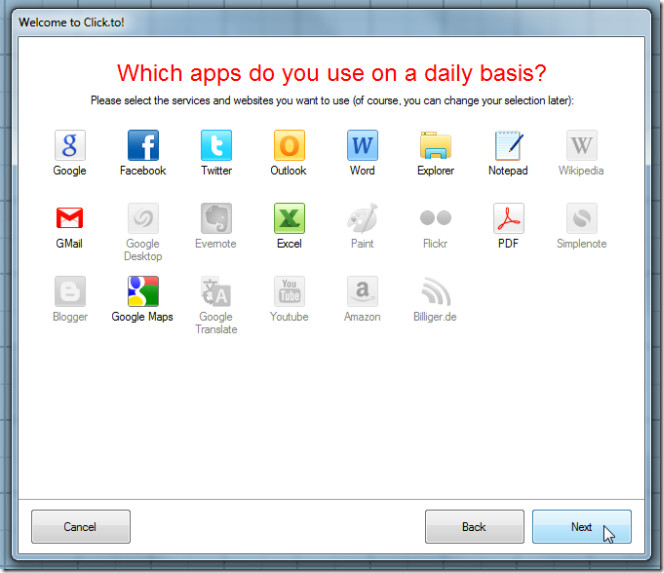
Käynnistä sovellus asennuksen jälkeen, ja se istuu järjestelmälokerossa, josta voit määrittää sovellusluettelon ja käytössä olevat verkkosovellukset ja tarkistaa hiiren napsautustilastot.
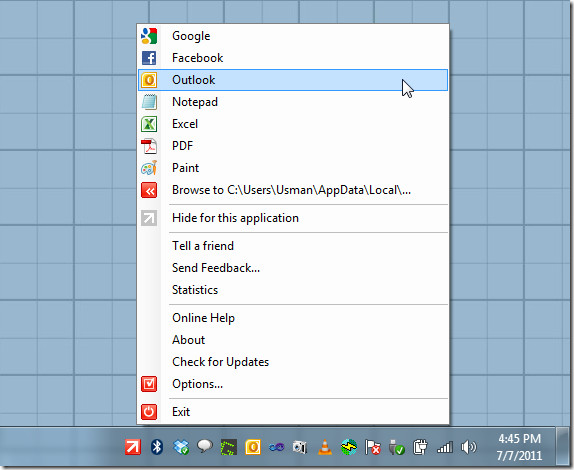
Kun haluat jakaa tekstiä tekstieditoristaystäväsi ja piippaavat Facebookin ja Twitterin kautta, kopioi vain jaettava teksti ja napsauta sitten vastaavan sosiaalisen median verkkosivuston kuvaketta. Samoin voit aloittaa Google-haun, lähettää tekstiä Outlookin sähköpostin kirjoitusikkunaan, MS Wordin uuden asiakirjan, uuden Muistio-tiedoston jne.
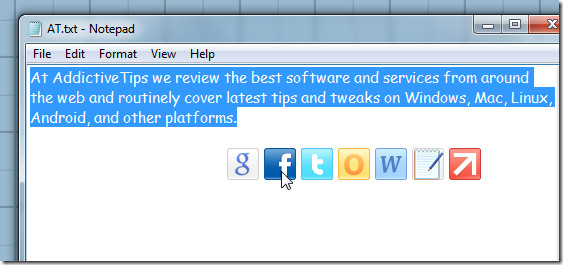
Samoin voit liittää tiedoston Outlook-sähköpostiin kopioimalla tiedoston ja napsauttamalla sitten Outlook-painiketta.
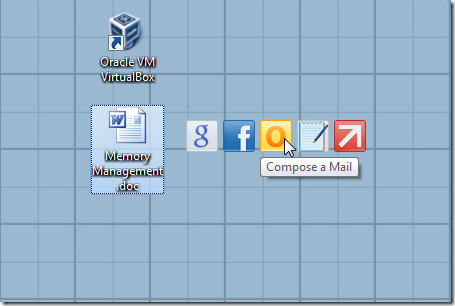
Kun haluat lisätä sovelluksen aiempaankäytössä olevat sovellusluettelot, avaa Asetukset-ikkuna ja avaa Toiminnot-välilehdellä ne, jotka haluat näyttää kopioidun kohteen vieressä. Voit myös lajitella käytössä olevat sovellukset halutussa järjestyksessä, muuttaa sovelluspalkin ulkonäköä ja käyttää muita etuvaihtoehtoja. Voit tarkistaa, kuinka monta minuuttia olet tallentanut Click.to-käynnistyksen jälkeen, avaamalla tilastot-ikkunan järjestelmälokerovalikosta.
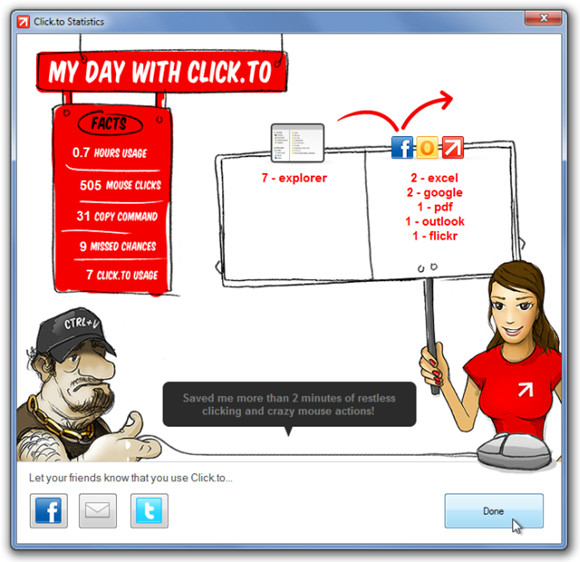
Voit katsoa lyhyen Click.to-esittelyvideon alla.
Se toimii Windows XP: ssä, Windows Vistassa ja Windows 7: ssä.
Lataa Click.to













Kommentit